iPhoneから削除されたLINEトーク履歴を復元する対処法
近年、LINEアプリは日々の連絡手段に欠かせないツールとなりました。友達や家族、仕事の会話などLINEには大事なトークが詰まっています。もし何らかのトラブルでLINEトークが削除されてしまったら、どうしますか。LINEのトーク履歴を復元してiPhoneに戻せるならベストですよね。そこで、この記事ではLINEトークの復元方法を紹介していきます。
- バックアップがある場合:LINEトークのバックアップから復元する方法
- バックアップなしの場合:iPhoneのLINEトーク履歴を復元する方法
- 重要:LINEのトークを紛失しないように、定期的にバックアップを無料にPCに保存する
バックアップがある場合:LINEトークのバックアップから復元する方法
方法1、iCloudからiPhoneのLINEトークを復元する
iPhoneのLINEトークが削除されてもiCloudにLINEトーク履歴のバックアップがあれば、iPhoneに戻すことができます。この方法は、機種変更の時に新しいiPhoneへトーク履歴を引き継ぐ際にも利用できます。
LINEアプリをアンインストール後、再インストールします。
LINEアプリを開き、「LINEへようこそ」画面で[はじめる]をタブします。
LINEアカウントの電話番号を入力してログインします。
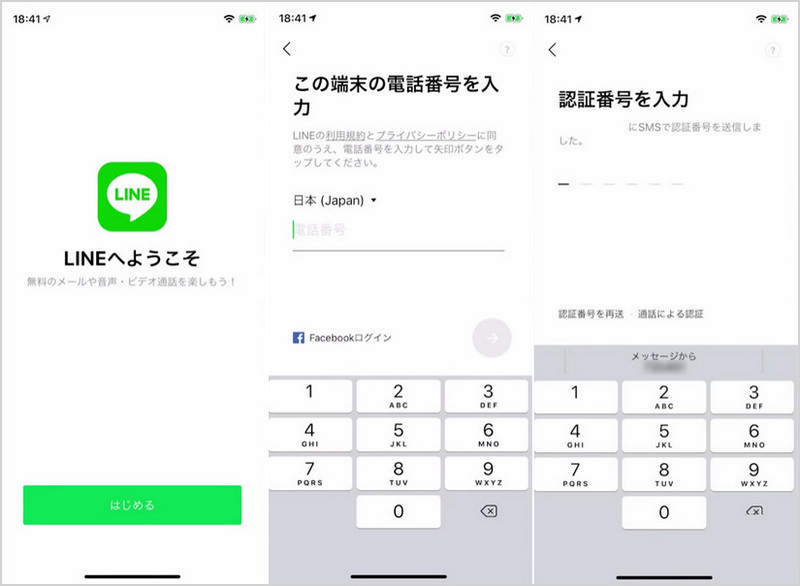
電話番号のSMSに認証番号を送信するので、受け取った認証番号を入力します。
[友だち自動追加]をチェックに入れて、次のステップに進みます。
[トーク履歴を復元]を選び、前回に作成したバックアップからトーク履歴が復元されます。
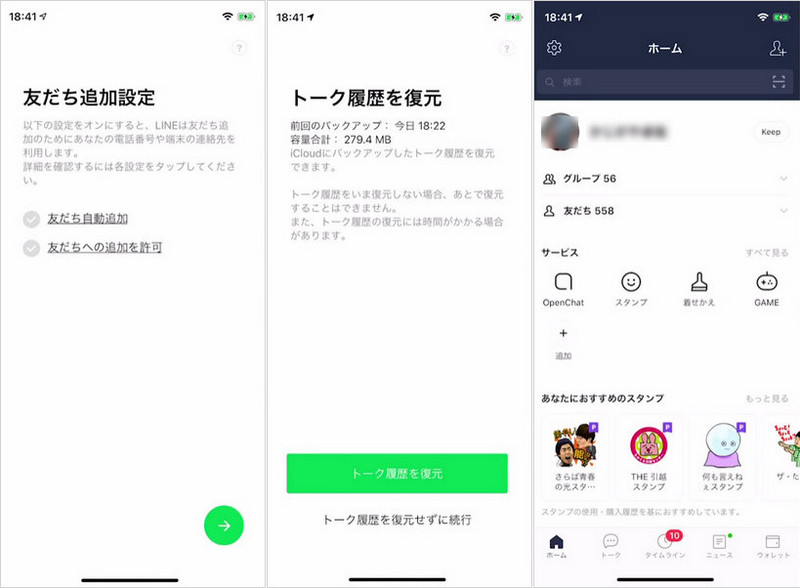
方法2、PCからLINEのトーク履歴をiPhoneに復元する
iCareFone for LINEは、LINE引き継ぎソフトとして、ライントークの履歴、ライン写真、ライン絵文字などのLINEデータがパソコンからiPhoneに直接復元できます。iCloudとは異なり、iCareFone for LINEは最初にラインバックアップをプレビューし、すべてのライントークを復元せずに、復元するライントークの履歴のみを選択することもできます。
iCareFone for LINEをPCにダウンロードして起動します。そして、左側の「表示&復元」項目を選択します。

バックアップファイルが表示され、データ全体をiPhoneに復元する場合は、バックアップファイルを選択し、[iOSに復元]ボタンをクリックします。

LINEトーク履歴のみをiPhoneに復元する場合は、[表示]ボタンをタブし、必要なトーク履歴を選択して、[iOSに復元]ボタンを選択します。
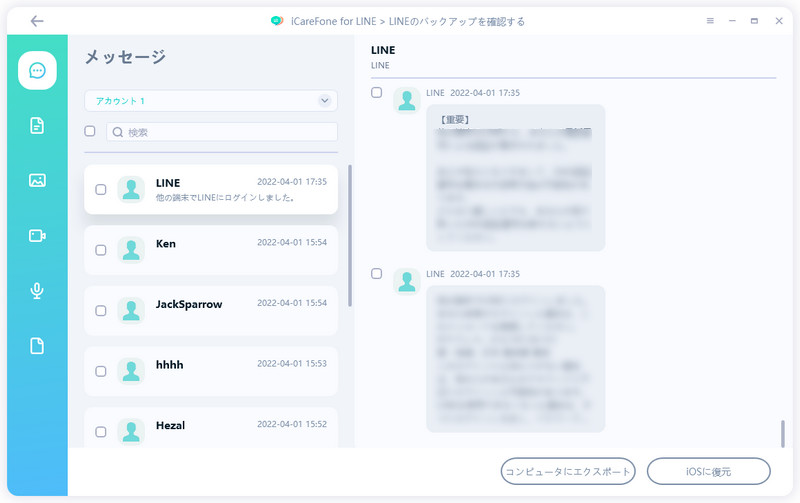
iPhoneをパソコンに挿入して、[今すぐ復元]をタブします

しばらくすると、LINEのトーク履歴がiPhoneに復元されます
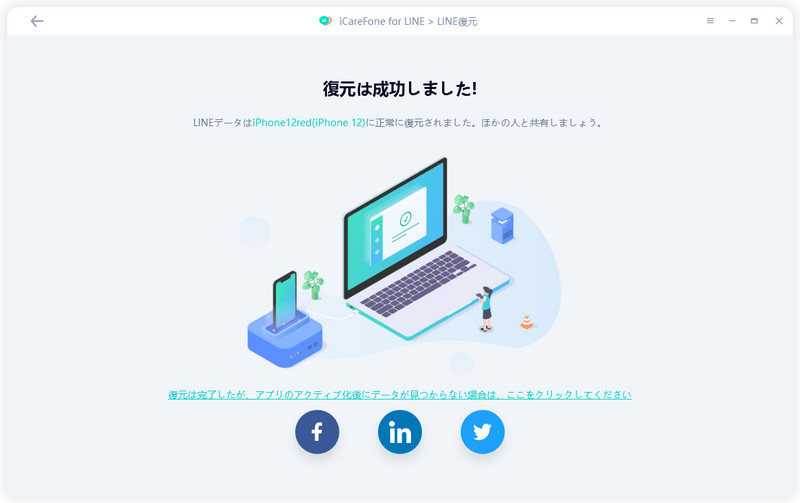
バックアップなしの場合:iPhoneのLINEトーク履歴を復元する方法
もし、iPhoneで事前にLINEトークをバックアップしていない場合は、LINEトーク履歴が削除されたら、復元するなんて無理です。LINEトーク履歴の復元(バックアップなしから)をしてiPhoneに戻す方法です。
方法1、相手にトーク履歴を送信してもらう
自分のLINEからトーク履歴が消えてしまっても、相手のLINEにはトーク履歴が残っています。そのため、相手に今までのトーク履歴を送信してもらい、そのトーク履歴を何らかの形でiPhoneに保存することが可能です。
LINEのトーク履歴はテキストデータとして保存・共有ができます。相手に今までのトーク履歴をテキストデータとして作成してもらい、その後、そのデータをトークルームに送信してもらいましょう。
LINEトーク履歴の保存方法
LINEアプリで保存したいトークルームを開き、トークルーム右上にある「メニューボタン」>「その他」をタップします。
「トーク履歴を送信」を選択します。
トーク履歴の送信先を選び送信をすると、トークルームにテキストファイルとなったトーク履歴が届きます。
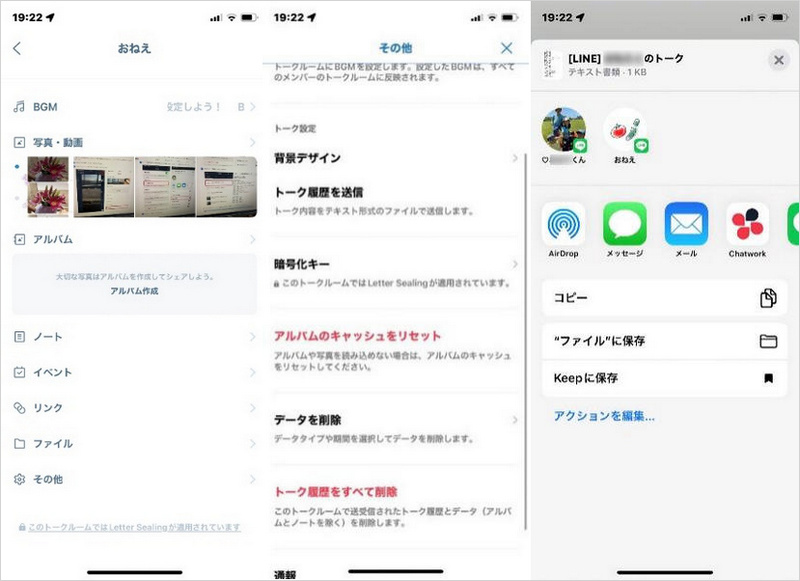
方法2、PC版のLINEでトーク履歴を保存する
パソコン版LINEからもトーク履歴を保存して、そのテキストファイルを相手に送ることができます。テキストデータでは、メッセージは問題なく表示されますが、写真や動画、スタンプなどは表示されません。そのため、大切な写真や動画は定期的にバックアップを取っておくと安心です。
トークルーム右上にある「メニューボタン」>「トークを保存」と選択します。
「現在画面に表示されているトークメッセージのみテキスト形式で保存されます。」とメッセージが出るので「確認」をクリックします。
テキストファイルの保存先を選びます。
保存したテキストファイルをトークルームへ送信して完了です。
重要:LINEのトークを紛失しないように、定期的にバックアップを無料にPCに保存する
不測の事態に備えてLINEのトークだけではなく、定期的にLINEの各種データをバックアップしておくと安心です。iCareFone for LINEなら、LINEデータ管理ソフトとして、ライントークの履歴、ライン写真、ライン絵文字などのLINEデータが無料にPCに保存されることができます。
LINEデータがパソコンにバックアップすれば、機種変更、デバイス故障などによって、LINE トーク履歴が失われることを心配する必要がありません。また、iOSデバイスとMac/パソコン間で移動制限がありません。操作も簡単なのでパソコン初心者でも問題なく利用できます。
PCでiCareFone for LINEを開き、LINEアプリを選択します。
「バックアップ」機能を選択し、iPhoneをPCに接続して、「今すぐバックアップ」ボタンをタブします。
しばらくすると、LINEのトーク履歴などのデータがパソコンに保存されます。

まとめ
iPhoneから削除されたLINEトーク履歴を復元する対処法をいくつか紹介してきました。が、iCloudまたは専門的なLINEのトーク履歴復元ソフトを利用するには、iPhoneのLINEトークをバックアップするのが前提です。iCareFone for LINEを利用していれば、すぐにiPhoneへとLINEトーク履歴の復元が可能です。LINE以外にも20種類以上のファイルに対応しているので、大事なデータを守るためにもiCareFone for LINEを使って、LINEデータをバックアップすることをお勧めします。
- 無料でLINEデータをPCにバックアップして、バックアップファイルをプレビュー可能
- AndroidとiOSの間、iOS同士の間、Android同士の間で簡単にLINEトークを転送
- LINEデータをパソコンに保存して、ストレージの容量を解放
- LINEのトーク履歴、LINE写真、LINEスタンプなどのデータをバックアップから選択して、iPhoneに復元
- 最新のiOS 26とiPhone 17シリーズ及びほとんどのAndroidに適用








